IT 및 인터넷 지식창고
오늘은 Adobe genuine software integrity service 제거 및 종료 방법을 알아볼껀데요.
각자 컴퓨터와 환경에 따라 적용이 될 수도 있고, 어려울수도 있는점 참고 부탁드립니다.
저도 제 컴퓨터에 적용되었던 사례와 다른 사람의 사례를 요약 정리한것이니, 하나의 참조로서 사용해주시기 바랍니다.
증상은 아래와 같이 나오는 거니, 제가 하는 방법을 알려드리기전 적합한 현상인 지 확인해보시기 바랍니다.
오늘의 방법은 구글에서 떠도는 자료와 지인의 컴퓨터로 실제 실행했던 경험을 정리하였습니다.
물론 아래 증상은 어도비를 정식 구독이나 CC구매를 하였으면 뜨지는 않는점 참고 부탁드립니다.
대부분 이 증상은 크랙 버전을 사용하셨던 분들이나 오래된 버전을 정품으로 구매한 분들에게도 나타납니다.
<팝업 현상 사진>

오늘의 포스팅 요약목차는 아래와 같습니다.
1. 종료방법
2. 삭제 방법
< 1. 종료방법 >
1. 첫번째로 Alt + Del 키로 작업관리자를 열어주십니다.


2. 2번째로 Adobe GC client 라고 적혀있는 앱과 , 백그라운드 프로세스를 모두 작업끝내기로 종료해주시기 바랍니다
작업끝내기는 작업관리자 팝업 오른쪽 하단에 보입니다.
제대로 작업 끝내기를 해주셨다면, 한동안 팝업창이 안나오시는걸 볼수 있을껍니다.

<2. Adobe genuine 삭제 2가지 방법>
개인적으로는 2번째 방법이 적용되긴 했습니다. 컴퓨터마다 다르니 2개다 해보세요.
첫번째방법
1. 처음에 윈도우 검색창에 실행또는 키보드 R + Services.msc 실행해줍니다.

2. 두번째로 검색창에 Services.msc 항목을 들어 '확인' 해주세요.

3. Adobe Genuine Monitor Servie를 항목을 들어가서 -> 속성 -> 일반 시작유형을 사용안함으로 해주세요.
컴퓨터마다 모니터서비스의 이름은 조금씩 차이가 날수도 있습니다.
어도비 아크로벳 업데이트 서비스, 어도비 업데이트서비스, 어도비 지니운 소프트웨어 인터그리티 서비스 등등
다양한 영어 이름으로 존재합니다.

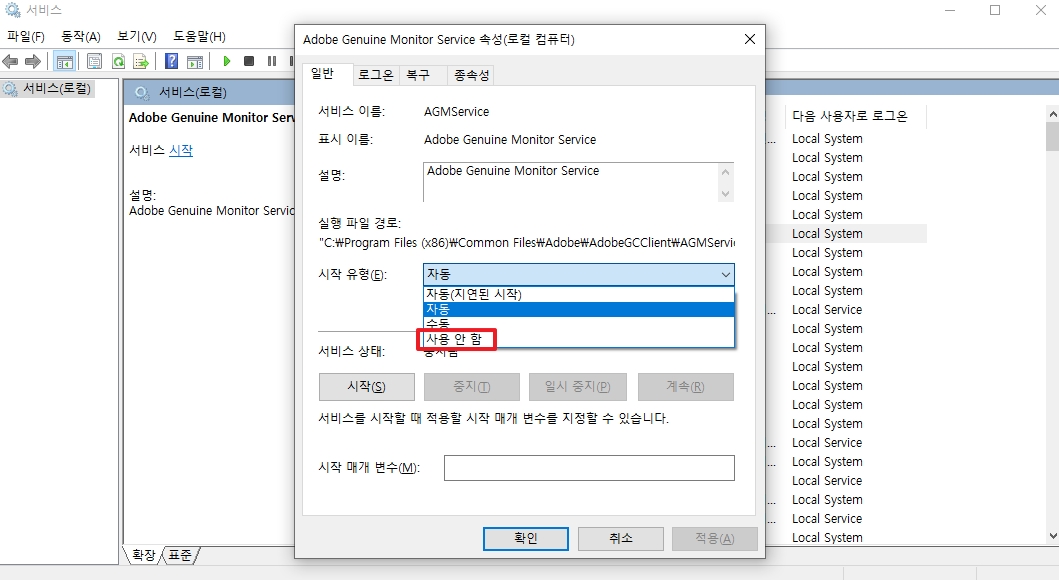
4. 마지막으로 Adobe Genuine Lancher.exe / Helper.exe, Adobe GCClent.exe 파일은
혹시 모를 상황을 대비하기위해 압축을 진행해주신다음 압축 완료후,
3개의 파일은 삭제해주시기 바랍니다. 제 이미지에는 헬퍼exe는 안보이실껍니다.
해당방법까지 완료하셨다면 첫번째 방법은 모두 완료된 상태입니다.
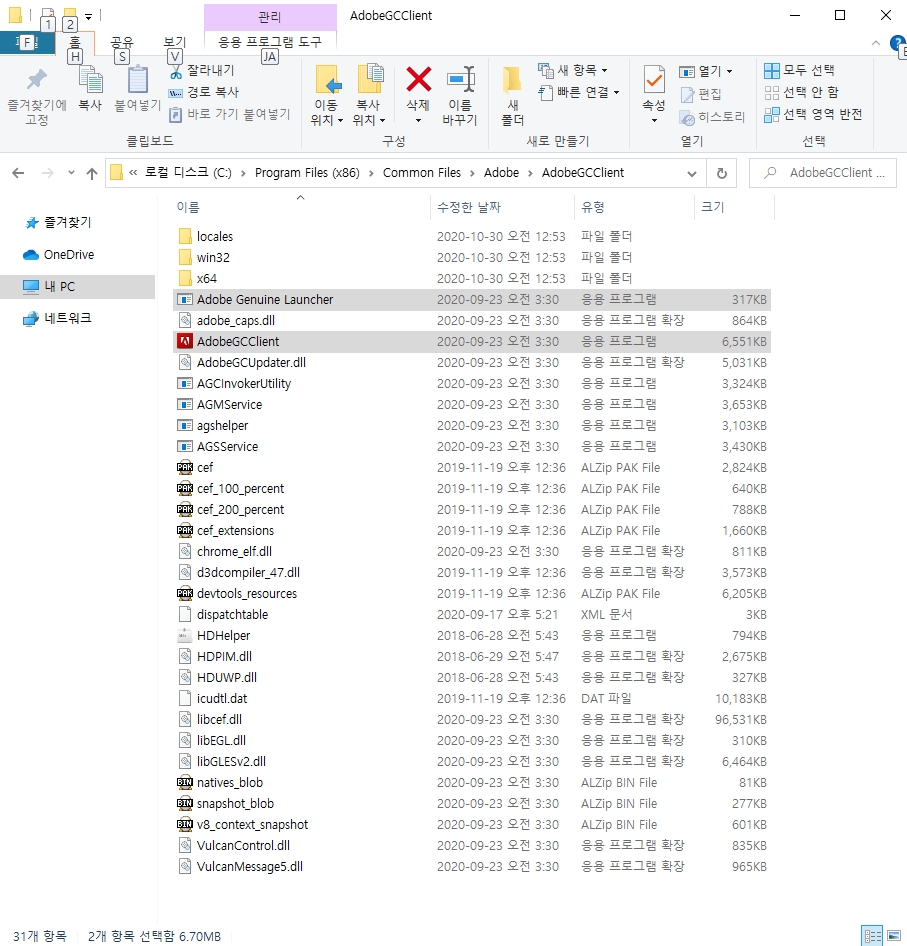
2번째 방법

2번째 방법
1. C:\Program Files (x86)\Common Files\Adobe\AdobeGCClient 경로로 이동해주세요.

2. 안의 모든 파일을 지워줍니다. 만약 지워지지 않는다고 경고 알럿이 뜨면 작업관리자 들어가셔서 안꺼져있는 adobe 관련 프로세스를 모두 종료해주세요.
그 다음 txt 텍스트 파일(메모장) 을 2개 생성하시면됩니다. 바탕화면에서 txt 파일을 생성 후 복사, 붙여넣기하면 된다고 하더군요. 새로만들기는 관리자 권한때문에 직접 생성이 안되더군요
3. 저는 임의로 AdobeA3. 저는 임의로 AdobeA. txt, AdobeB. txt 파일을 생성했습니다. txt 파일 내용없이 저장해주세요

4.마지막으로. AdobeA. txt는 이름 바꾸기를 통해 AdobeA. exe로, AdobeB. txt는 AdobeB. dll으로 변경해주세요.
'IT 및 인터넷 지식창고' 카테고리의 다른 글
| 카카오톡 대화창 배경 엑셀스타일로 변경 및 적용 하는 방법 (0) | 2020.11.19 |
|---|---|
| LG유플러스 TV 넷플릭스 티비 연결방법 자세히 (0) | 2020.11.08 |
| 티스토리 카카오계정 전환방법 (0) | 2020.10.29 |
| HP 노트북 Probook 445 G7 제품사양 및 스펙 (0) | 2020.10.23 |
| 유투버 추천 업무용 노트북 HP 엘리트북 시리즈별 스펙 비교 (0) | 2020.10.22 |